wps这款软件中,我们在有些时候会需要使用到一些内容进行PPT演示放映编辑,那么我们可以新建一个PPT演示文稿进行制作和设计,当你想要让我们的演示文稿内容更加的整洁,那么我们可以在将这些内容进行统一版式操作,我们可以进入到统一版式的窗口中,选择自己喜欢的一种版式样式进行操作,统一了版式之后,那么我们的页面内容就会有进行相应的变化,下方是关于如何使用WPSPPT统一版式的具体操作方法,如果你需要的情况下可以看看方法教程,希望小编的方法教程对大家有所帮助。
方法步骤
1.首先,我们需要在页面WPS中将文件内容打开。
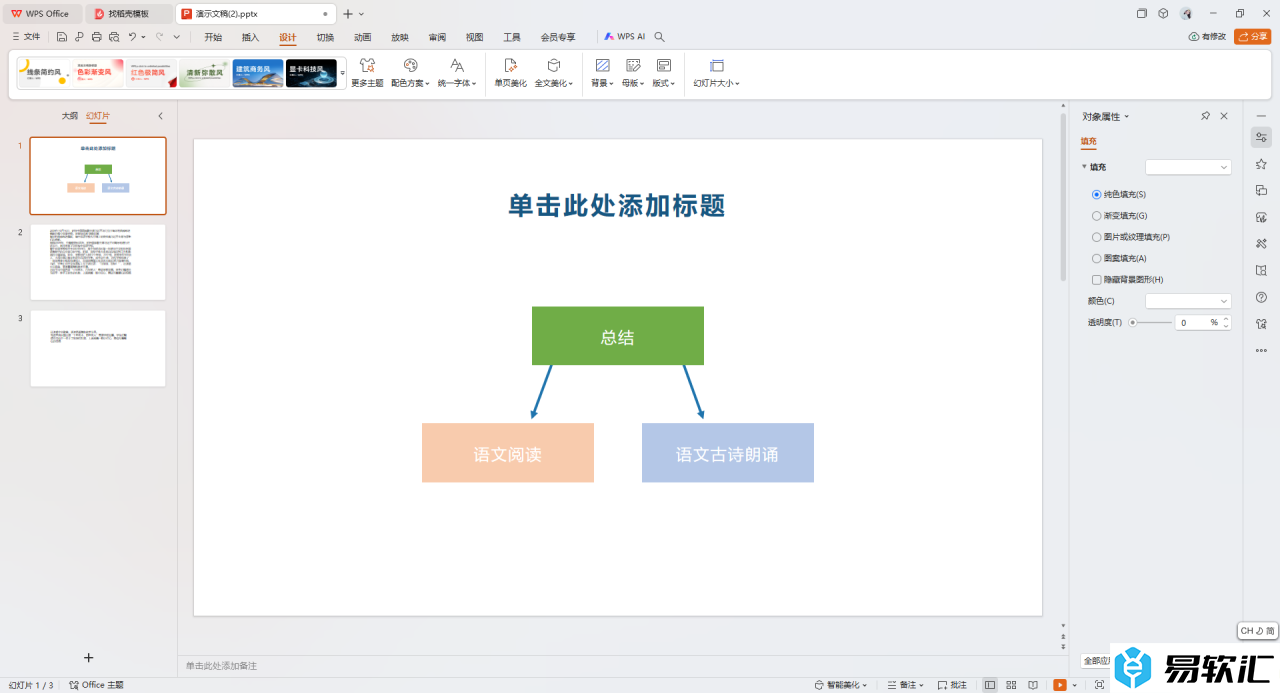
2.这时候,我们将页面上方的【设计】选项进行点击,再点击其中的【全文美化】选项。

3.这时候,我们在打开的下拉选项中,将其中的【统一版式】这个选项进行点击一下进入。
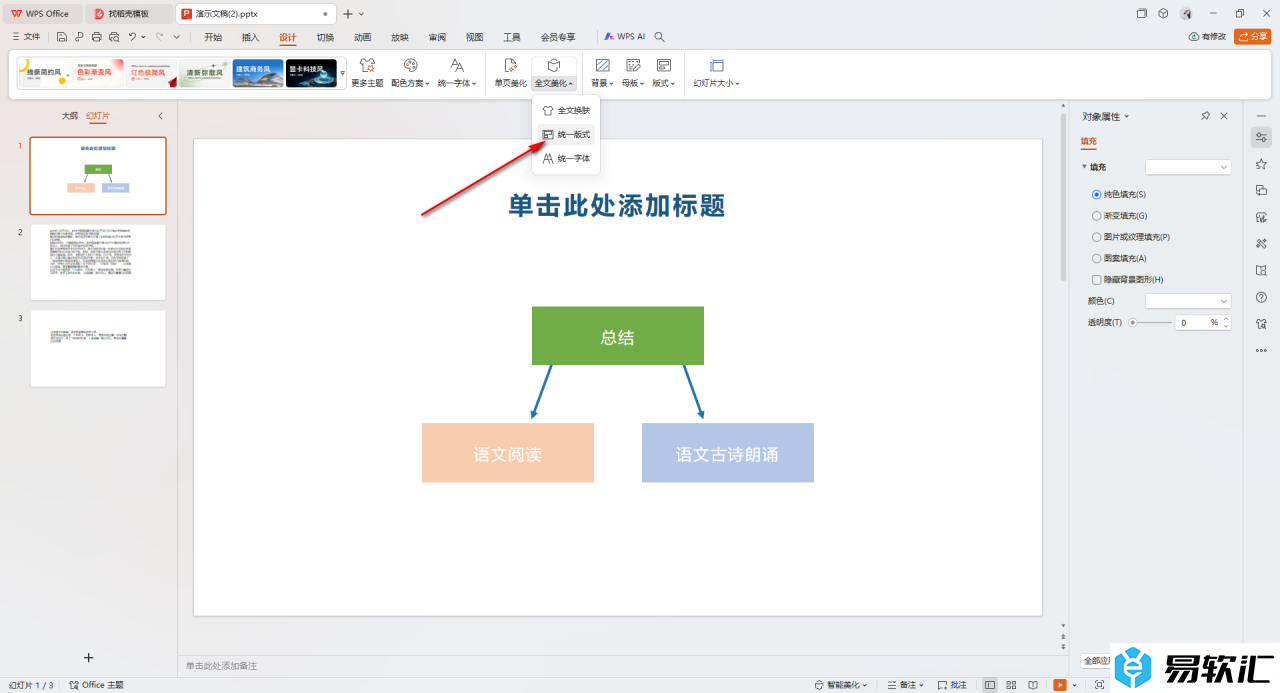
4.随后我们就会进入到设置窗口中,可以看到一些版式样式,你可以选择其中自己喜欢的一种版式进行插入。
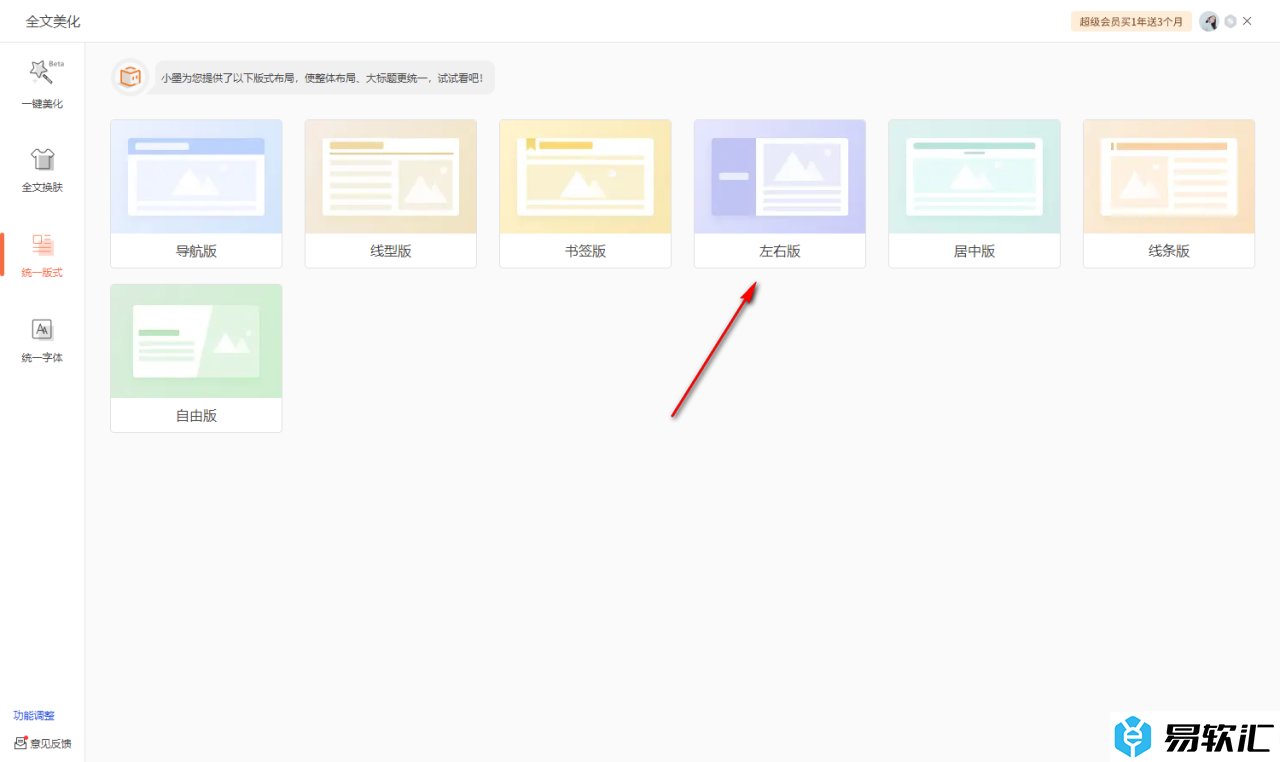
5.插入之后,你可以查看到我们的幻灯片中的内容已经进行相应的变化了,如图所示。
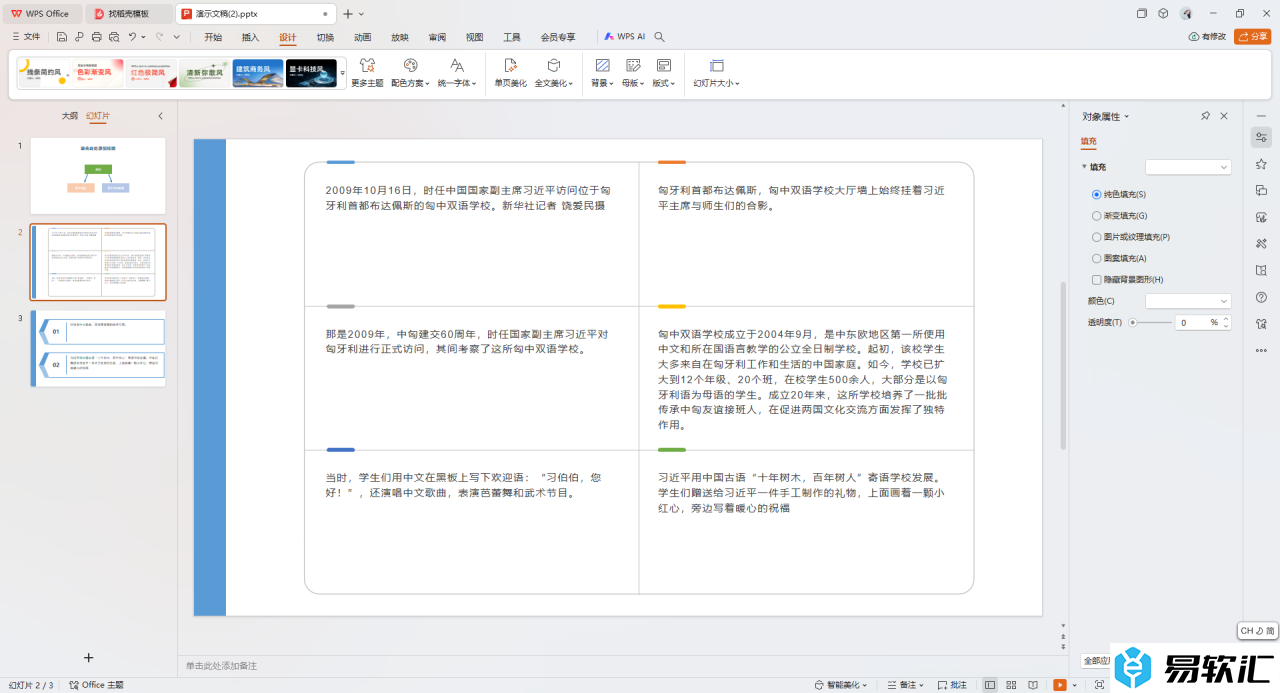
以上就是关于如何使用WPSPPT进行统一版式的具体操作方法,我们在使用该办公软件进行PPT的设计时,你可以将我们的幻灯片版式进行统一设置操作,设置的方法是很简单的,感兴趣的小伙伴可以自己操作试试。






